如何在win10系统安装iso镜像文件 win10安装iso镜像文件的简单方法
更新时间:2023-04-15 14:20:00作者:mei
现在安装使用win10系统的用户还是很多的,一些用户想要想在win10系统安装iso镜像文件,但是又不懂具体要怎么操作?会不会复杂繁琐,其实安装iso镜像文件的方法很简单,今天教程介绍win10安装iso镜像文件的简单方法。
具体方法如下:
1、首先我们需要自行去网上找到自己需要的windows系统iso镜像文件下载到电脑。(这里小编以win10系统为例)
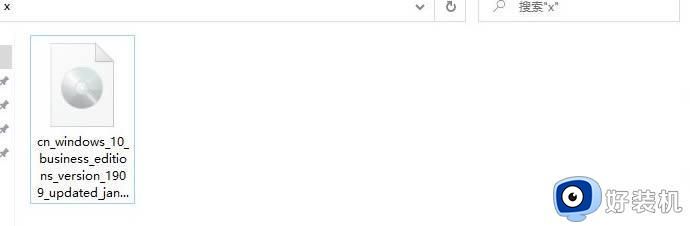
2、双击进入windows系统iso镜像文件(如果还没解压文件的话,先用winrar等解压工具解压后再打开)。
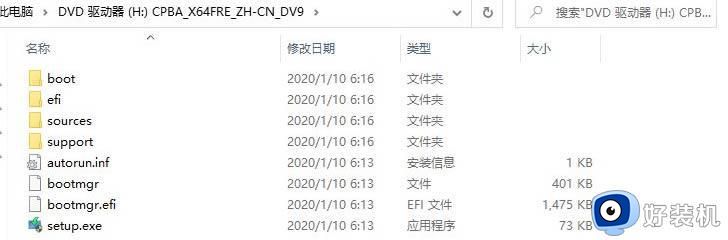
3、找到图中所示的安装文件setup.exe文件,双击打开即可开始安装系统了。
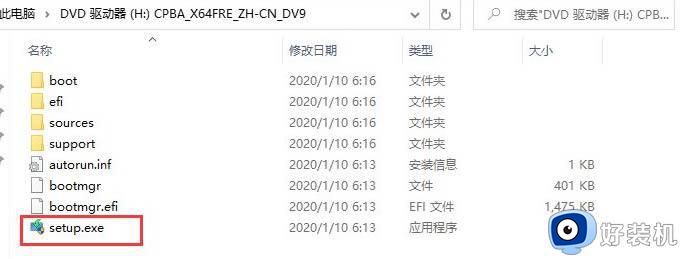
4、进入到安装程序界面时,去掉勾选“我希望帮助windows的安装”,点击下一步。
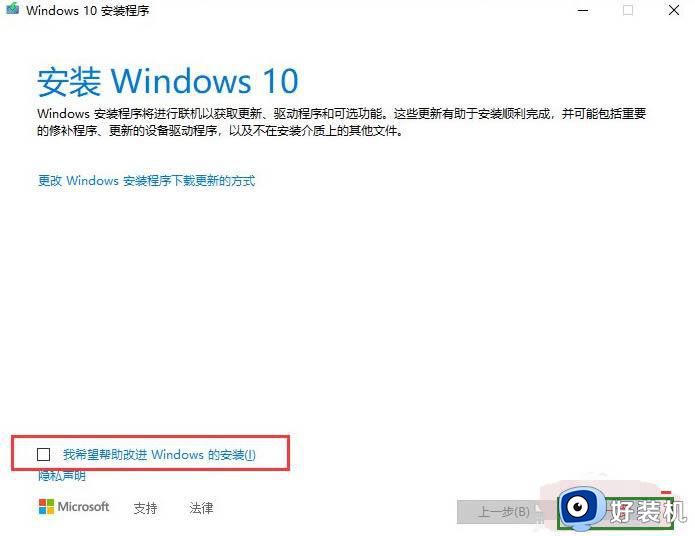
5、等待系统获取更新信息完成后进入勾选协议界面,这里需要点击接受协议才能进入下一步。
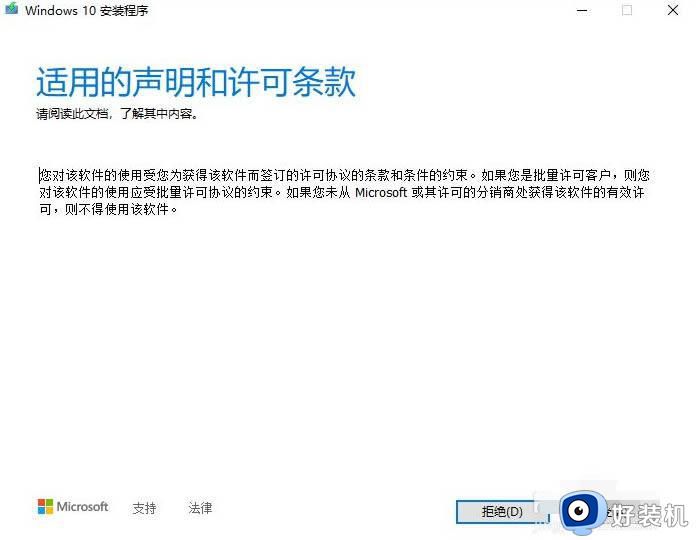
6、接着系统会获取更新信息,我们等待完成即可。
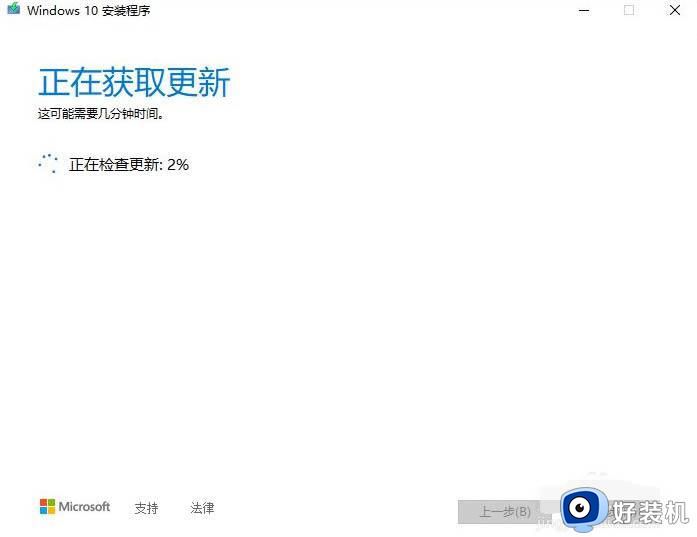
7、等提示准备就绪,可以安装时,我们直接点击安装系统即可。
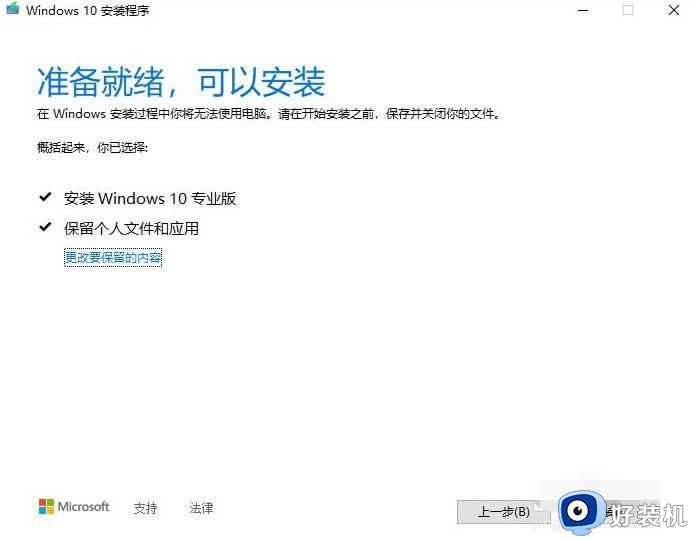
8、最后系统会自动安装,一般安装时间需要半到一个小时左右,我们耐心等待即可。等进入到新系统界面后进行一些使用设置即可。
本教程图文介绍win10系统安装iso镜像文件的方法,一步一步操作之后,iso镜像文件就安装成功了。
如何在win10系统安装iso镜像文件 win10安装iso镜像文件的简单方法相关教程
- 镜相文件安装win10的步骤 win10系统iso镜像文件怎样安装
- win10 1909正式版iso镜像下载地址 原版win10 19H2微软官方iso镜像下载
- 下载的win10iso文件怎么安装 下载好win10 iso文件后如何安装
- win10 20h2正式版iso镜像下载 windows10版本20h2安装包官方下载地址
- win10 运行iso包中的setup.exe有两个的使用方法
- windows10光盘映像文件怎么安装 windows10光盘映像iso文件安装方法
- 下载了win10镜像文件怎么安装 win10镜像文件安装教程
- 如何安装windows10 iso文件 安装windows10 iso文件的方法介绍
- 如何下载win10原版镜像文件 win10原版镜像文件的下载方法
- windows10镜像文件下载不动怎么办 windows10镜像文件下载太慢解决方法
- win10拼音打字没有预选框怎么办 win10微软拼音打字没有选字框修复方法
- win10你的电脑不能投影到其他屏幕怎么回事 win10电脑提示你的电脑不能投影到其他屏幕如何处理
- win10任务栏没反应怎么办 win10任务栏无响应如何修复
- win10频繁断网重启才能连上怎么回事?win10老是断网需重启如何解决
- win10批量卸载字体的步骤 win10如何批量卸载字体
- win10配置在哪里看 win10配置怎么看
win10教程推荐
- 1 win10亮度调节失效怎么办 win10亮度调节没有反应处理方法
- 2 win10屏幕分辨率被锁定了怎么解除 win10电脑屏幕分辨率被锁定解决方法
- 3 win10怎么看电脑配置和型号 电脑windows10在哪里看配置
- 4 win10内存16g可用8g怎么办 win10内存16g显示只有8g可用完美解决方法
- 5 win10的ipv4怎么设置地址 win10如何设置ipv4地址
- 6 苹果电脑双系统win10启动不了怎么办 苹果双系统进不去win10系统处理方法
- 7 win10更换系统盘如何设置 win10电脑怎么更换系统盘
- 8 win10输入法没了语言栏也消失了怎么回事 win10输入法语言栏不见了如何解决
- 9 win10资源管理器卡死无响应怎么办 win10资源管理器未响应死机处理方法
- 10 win10没有自带游戏怎么办 win10系统自带游戏隐藏了的解决办法
